
Nazadnje posodobljeno dne
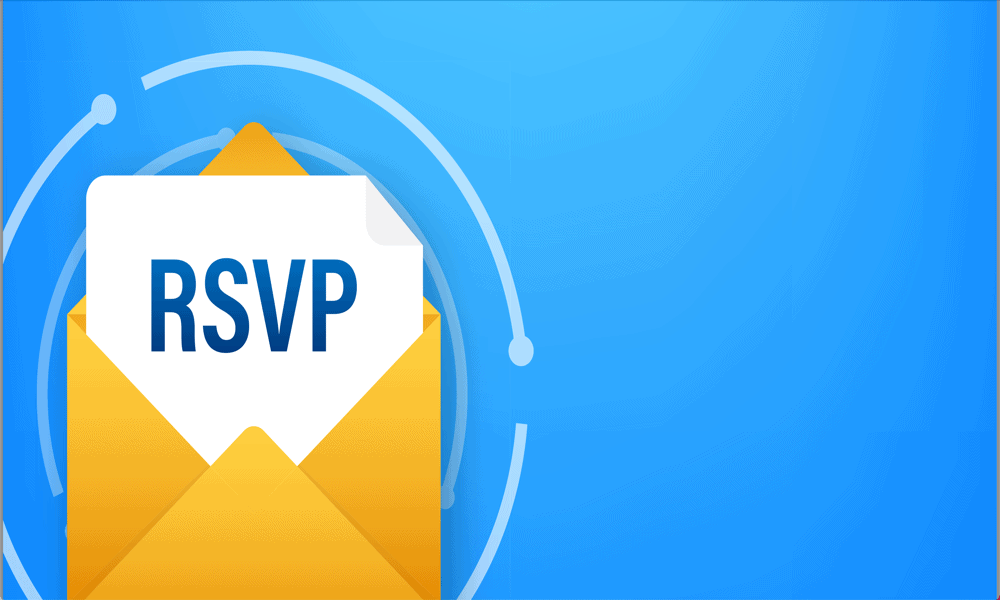
Če se dogovorite za sestanek, boste morda prejeli ogromno e-poštnih sporočil RSVP. Naučite se izklopiti obvestila o sprejetju sestanka v Gmailu.
Ustvarjanje dogodkov v Google Koledarju je preprost postopek. Povabite lahko več udeležencev, ki imajo možnost, da odgovorijo na vaše povabilo in navedejo, ali se bodo udeležili, ne bodo udeležili ali trenutno niso prepričani.
Ko se nekdo, ki ste ga povabili na dogodek, odzove na vaše povabilo, boste privzeto prejeli obvestilo v svoj Gmailov nabiralnik. Vendar, če organizirate velik sestanek, morda raje ne napolnite mape »Prejeto« z odgovori na dogodke, zaradi česar je težje opaziti vaša bolj pomembna e-poštna sporočila. Na srečo lahko nadzirate, ali boste prejeli ta e-poštna sporočila ali ne. Tukaj je opisano, kako onemogočite obvestila o sprejetju sestanka v Gmailu.
Razumevanje obvestil o sprejemu srečanja v Gmailu
Ko načrtujete srečanje, lahko pošljete vabila vsem, ki se jih želite udeležiti. Ta e-poštna sporočila bodo vključevala povezave za odgovor na povabilo kot Da, Ne ali Morda.
Ko se vaš povabljenec odloči za to, boste privzeto prejeli e-poštno sporočilo z obvestilom o njegovi odločitvi, vključno z rahlo zabavnim e-poštnim sporočilom »pogojno sprejeto«, če klikne Mogoče.
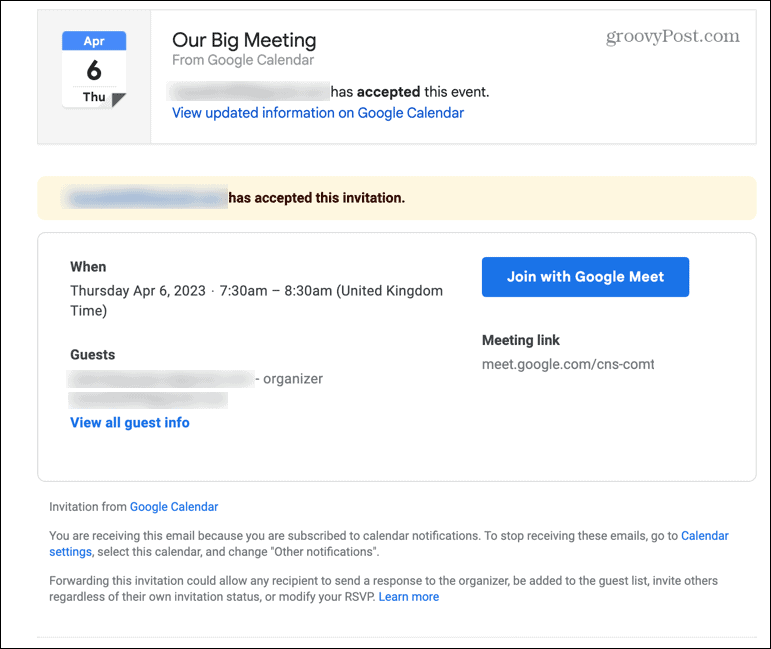
Če na sestanek povabite veliko ljudi, boste prejeli veliko teh obvestil o sprejemu. In ni nujno, da jih potrebujete; če kliknete dogodek, ki ste ga ustvarili v Google Koledarju, boste videli seznam vseh ljudi, ki ste jih so se povabljeni odzvali, kar je hitrejši način preverjanja kot prebiranje velikega števila sprejetih e-poštna sporočila.
Če ne želite, da se vaš nabiralnik polni s temi obvestili, lahko onemogočite obvestila o sprejetju sestanka.
Kako onemogočiti obvestila o sprejemu srečanja za vsa srečanja
Čeprav prejemate ta e-poštna sporočila o sprejemu sestanka v vaš Gmailov nabiralnik, jih lahko onemogočite v Google Koledarju. V svojem računu lahko spremenite nastavitve za vsak posamezen koledar.
Če želite onemogočiti obvestila o sprejemu srečanja za vsa srečanja:
- Odprto Google Koledar na vašem računalniku.
- Premaknite miškin kazalec nad koledar, v katerem ste ustvarili sestanek, in kliknite Tri pike ikona.
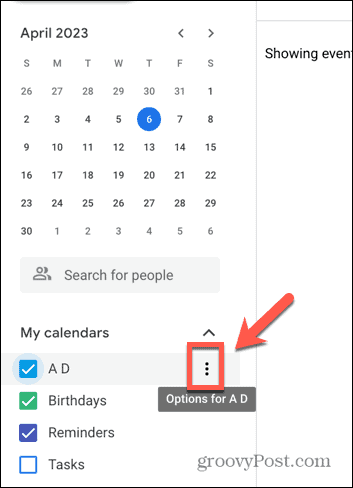
- Izberite Nastavitve in skupna raba.
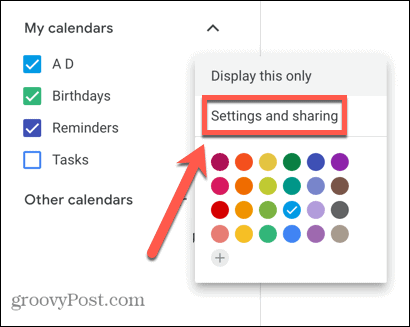
- Pomaknite se navzdol do Druga obvestila razdelek.
- Kliknite na Odzivi na dogodke spustni meni.
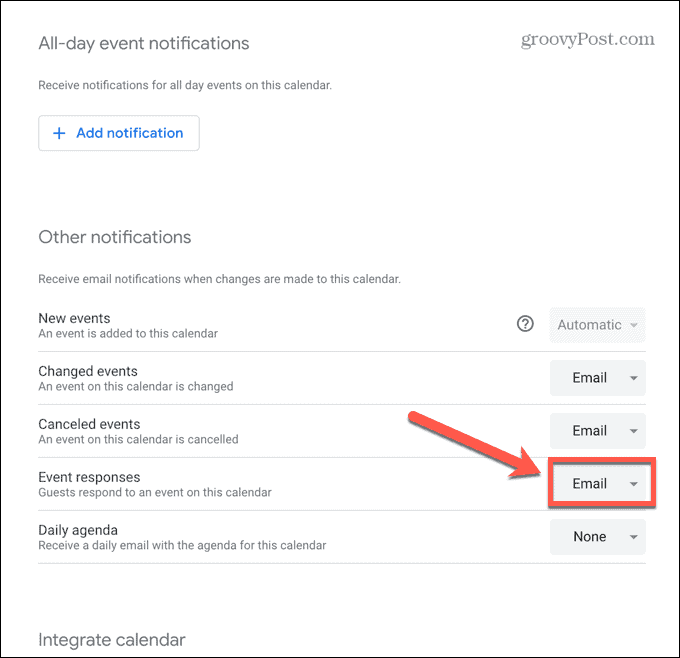
- Izberite Noben.
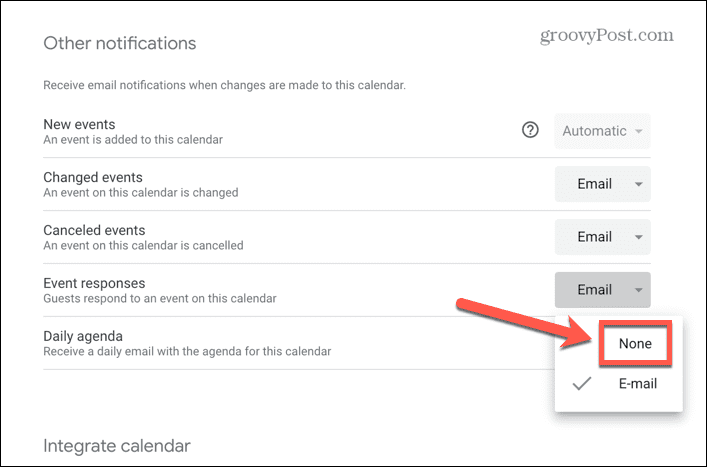
- Obvestil o sprejemu sestanka ne boste več prejemali v vaš Gmailov nabiralnik.
- To bo veljalo tudi za vsa prihodnja srečanja. Če želite znova omogočiti obvestila o sprejemu srečanja, ponovite zgornje korake in izberite E-naslov iz spustnega menija.
Kako onemogočiti obvestila o sprejemu srečanja za posamezne sestanke
Na žalost vaše nastavitve odziva na dogodek veljajo za vse dogodke, ki jih ustvarite; obvestil o dogodkih ni mogoče onemogočiti samo za en dogodek. Vendar pa vam rešitev omogoča, da se odločite, ali boste prejemali obvestila o sprejemu srečanja za vsak dogodek posebej. Če želite to narediti, morate le ustvariti nov koledar v svojem Google Računu in zagotoviti, da so obvestila o dogodkih onemogočena. Ko ustvarite dogodek, lahko določite, v katerem koledarju ga želite ustvariti. Če ne želite prejemati obvestil o sprejemu srečanja, izberite svoj posebej ustvarjen koledar. Če to storite, izberite svoj standardni koledar z omogočenimi obvestili o dogodkih.
Če želite onemogočiti obvestila o sprejemu srečanj za posamezna srečanja:
- Odprto Google Koledar.
- Premaknite miškin kazalec nad svoj primarni koledar in kliknite Tri pike ikona.
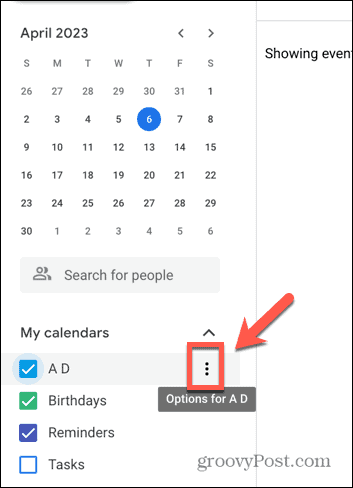
- Izberite Nastavitve in skupna raba.
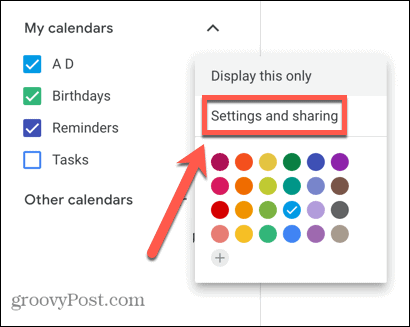
- V levem podoknu kliknite Dodaj koledar.
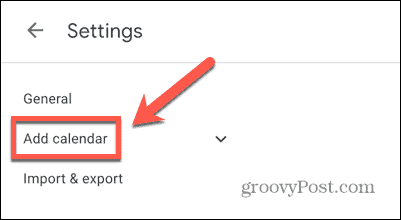
- Kliknite Ustvari nov koledar.
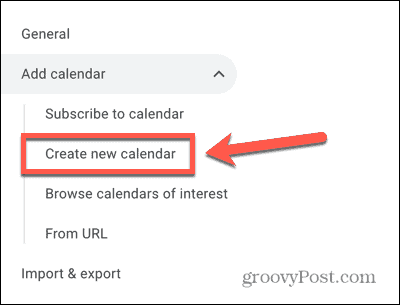
- Poimenujte svoj koledar, da si boste lažje zapomnili, kateri koledar uporabiti, če ne želite odgovorov.
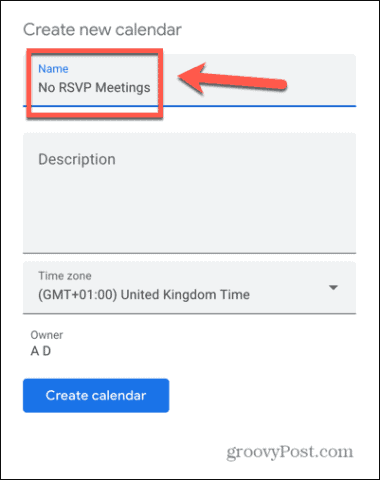
- Kliknite Ustvari koledar.

- Vrnite se na glavno stran Google Koledarja tako, da kliknete Nazaj puščica.
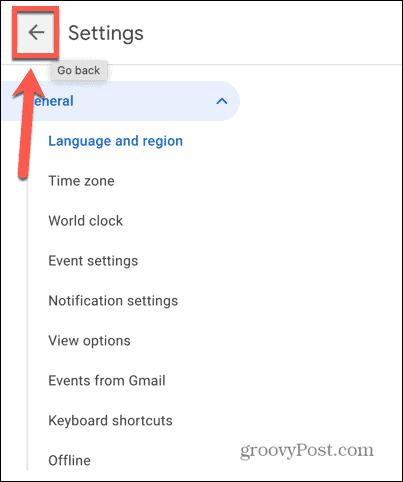
- Premaknite miškin kazalec nad svoj novo ustvarjeni koledar na levi plošči in kliknite Tri pike ikona.
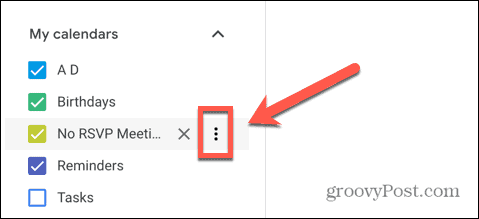
- Izberite Nastavitve in skupna raba.
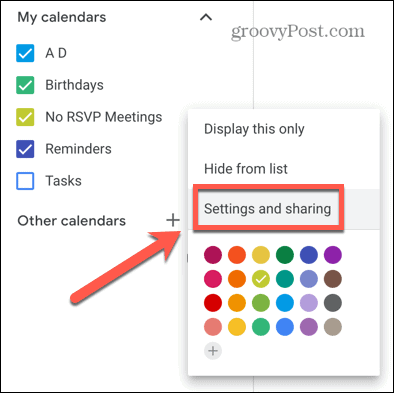
- Pomaknite se navzdol in se prepričajte, da Odzivi na dogodke so nastavljeni na Noben.
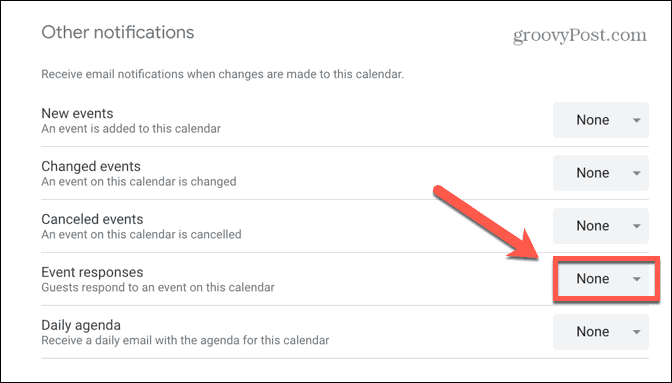
- Vrnite se na glavno stran koledarja in kliknite Ustvari.
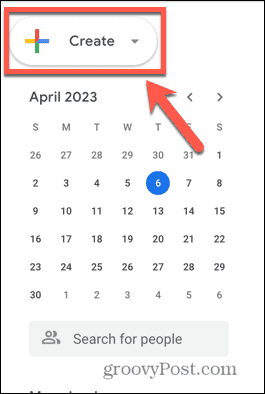
- Izberite Dogodek.
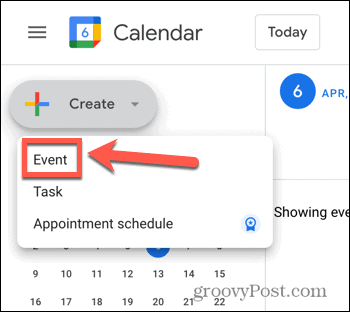
- Kliknite na ime trenutnega koledarja.
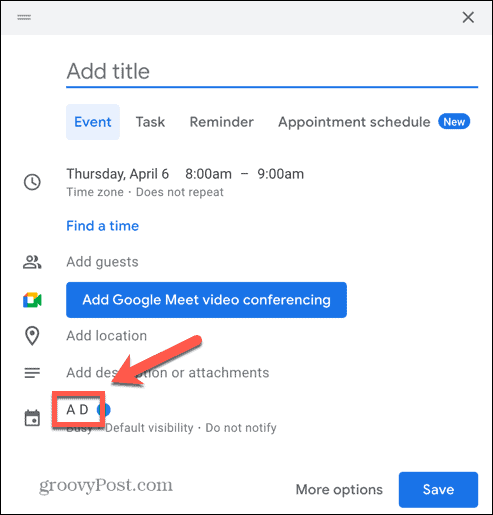
- Zdaj boste videli seznam koledarjev, ki jih lahko uporabite za ustvarjanje dogodka.
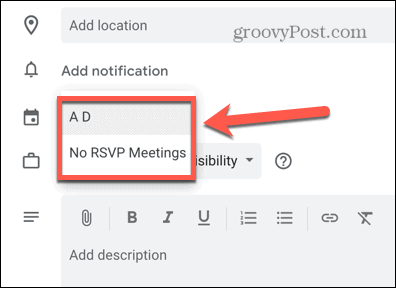
- Če želite prejemati obvestila o sprejemu srečanja, izberite svoj primarni koledar.
- Če ne želite prejemati obvestil o sprejemu srečanja, izberite svoj na novo ustvarjen koledar.
- S to metodo lahko izberete, ali želite prejemati obvestila o sprejemu srečanja vsakič, ko ustvarite nov dogodek.
Več o Googlu Meet
Če se naučite onemogočiti obvestila o sprejetju sestanka v Gmailu, vas lahko reši pred nabiralnikom, polnim »pogojno sprejetih« e-poštnih sporočil, ko organizirate sestanek z velikim številom udeležencev. Če nastavite dva različna koledarja, lahko izberete, ali želite prejemati ta e-poštna sporočila za vsak dogodek posebej.
Obstaja nekaj drugih uporabnih nasvetov in trikov, ki se jih lahko naučite, da boste z Google Meetom naredili več. Če želite zmanjšati motnje, se lahko naučite, kako spremenite ali zameglite svoje ozadje v storitvi Google Meet. Lahko se naučite, kako uporabite Google Meet za spletna video srečanja. In lahko se tudi naučite, kako načrtujte dogodek Google Meet neposredno iz vašega mobilnega telefona.
Kako najti svoj ključ izdelka Windows 11
Če morate prenesti ključ izdelka Windows 11 ali ga potrebujete samo za čisto namestitev operacijskega sistema,...


